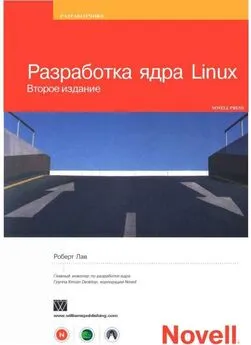Алексей Стахнов - Linux
- Название:Linux
- Автор:
- Жанр:
- Издательство:неизвестно
- Год:неизвестен
- ISBN:нет данных
- Рейтинг:
- Избранное:Добавить в избранное
-
Отзывы:
-
Ваша оценка:
Алексей Стахнов - Linux краткое содержание
Книга посвящена операционной системе Linux. Приводятся подробные сведения о ее особенностях и возможностях, идеологии файловой системы, инсталляции и основных командах, вопросах компиляции ядра, настройках и сервисах. Большое внимание уделяется организации на базе Linux различных серверов и служб: электронной почты, WWW, FTP, INN, Proxy, NTP, а также проблемам администрирования сети, обеспечения безопасной работы и другим вопросам. Описаны способы настройки под Linux рабочих станций, в т. ч. и бездисковых, установки и эксплуатации на них графических сред типа X Window, а также конфигурирование модемных соединений, принтеров и сканеров, отладка взаимодействия с Linux-машинами такой «экзотической» периферии, как карманные компьютеры, мобильные телефоны, TV-тюнеры и т. п. Рассматриваемые в книге конфигурационные файлы и структура каталогов соответствуют дистрибутиву Red Hat Linux 7.x, тем не менее, при минимальной адаптации все упоминаемые в книге пакеты устанавливаются в любом дистрибутиве Linux.
Для начинающих администраторов или пользователей Linux.
Linux - читать онлайн бесплатно ознакомительный отрывок
Интервал:
Закладка:
Если же у вас ядро операционной системы после установки операционной системы осталось нетронутым – можете не беспокоиться – в ядре, идущем в дистрибутиве, включена поддержка всех звуковых карт.
Затем мы должны в консольном режиме запустить утилиту sndconfig от пользователя root. Эта утилита входит в дистрибутивы Red Hat, Mandrake, Altlinux, ASPLinux. Она выдаст сообщение об обнаруженной в системе звуковой карте (рис. 39.1), затем задаст несколько простых вопросов и в конце настройки выдаст тестовый звук.
Рис. 39.1. Утилита конфигурирования звуковой карты sndconfig
Консольные утилиты для работы со звуком
Чтобы не обижать тех, кто привык работать с консольным режимом, начнем с них. Первое, что нам необходимо сделать – добраться до утилит регулирования громкости звука. По традиции эти утилиты называются микшерами и зачастую в своем названии содержат это слово. К примеру – aumix (рис. 39.2).
Рис. 39.2. Утилита управления громкостью звука aumix
Помимо этой утилиты можно использовать еще с ряд других микшеров, к примеру alsamixer, xmix.
Управлять громкостью звука мы уже умеем. Как правило, первое, что приходит в голову – попытаться воспроизвести Audio CD. Нет ничего легче. Если на вашем CD-ROM есть кнопка воспроизведения – вставляем диск и нажимаем ее. Если такой кнопки не существует – воспользуемся какой-нибудь подходящей программой. Первое, что приходит в голову – cdplay.
Простая утилита, минимум функциональности, но для прослушивания компакт-дисков в консольном режиме вполне подходит. Если же вас не удовлетворяют ее возможности – можно воспользоваться другой программой – cdp. В отличие от предыдущей утилиты – вы можете более комфортно прослушивать музыку – управлять громкостью, последовательностью воспроизведения музыкальных треков, произвести смену компакт-диска.
Следующее, что приходит в голову – каким-то образом воспроизвести четырехгигабайтный архив музыки в формате MP3. Для этого существует отличная программа – mpgl23. За полным описанием возможностей программы mpgl23 мы рекомендуем обратиться к документации на нее. Вкратце поясним, что в командной строке необходимо задать путь к воспроизводимому файлу или к каталогу с маской файла *, и все, что находится в этом файле, будет воспроизведено. Можно также создать свой список воспроизведения (play-list) или включить режим воспроизведения музыкальных файлов в произвольном порядке. Для воспроизведения файлов MP3 служат также и программы blaster и splay.
Помимо воспроизведения файлов формата MP3 вам может понадобиться воспроизвести музыкальные файлы и других форматов. Утилита wavplay предназначена для воспроизведения музыкальных файлов формата WAV, программа playmidi – для воспроизведения музыкальных файлов MIDI, а утилита tracker – для воспроизведения файлов формата MOD. В том случае, если вам захочется преобразовать музыкальный файл из одного формата в другой – воспользуйтесь программой Sox.
Все, о чем писалось выше, касалось готовых музыкальных файлов. Но вот вам принесли новый музыкальный компакт-диск, и вы хотите сохранить его содержимое в файлах формата MP3. Для этого сначала воспользуемся программой, носящей имя cdparanoia. Программа проста в использовании – вставляем компакт-диск и запускаем cdparanoia, причем в качестве первого аргумента указываем номер музыкального трека, а в качестве второго – имя выходного файла формата WAV.
Программа cdparanoia имеет большое количество опций командной строки, о которых можно узнать из документации к программе. Самая интересная для нас опция командной строки – в, позволяющая оцифровать сразу все дорожки компакт-диска.
Однако после работы программы cdparanoia мы получаем просто wav-файл. А нам необходимо было получить файлы формата MP3. Различных программ преобразования полученных wav-файлов в формат MP3 достаточно много, поэтому обратим ваше внимание только на одну – lame. Эта утилита очень популярна среди пользователей, позволяет выбирать алгоритм сжатия файла, частоту дискретизации и многое другое. Однако в самом простом случае достаточно только указания двух аргументов – имени исходного wav-файла и целевого файла формата MP3. Процесс оцифровки компакт-диска и создания файла формата MP3 можно совместить, для этого достаточно выполнить следующую команду:
cdparanoia 1 | lame – my_music.mp3
В том случае, если вас не устраивает такой процесс получения mp3-файлов, можно воспользоваться программой mp3c (рис. 39.3).
Рис. 39.3. Программа оцифровки компакт-диска в формат MP3
Это просто программа-оболочка, которая для выполнения своих функций вызывает различные программы оцифровки компакт-дисков и утилиты-конверторы.
Программа mp3c имеет ряд дополнительных возможностей – заполнение полей автора, названия песни, имени альбома и другой информации, которая может содержаться в файле формата MP3.
Звук в X Window
Рассмотрев вопросы консольного режима, перейдем в графический, в X Window. Здесь еще больше разнообразия. Возьмем для примера KDE и GNOME. В этих оболочках программы мультимедиа сгруппированы, соответственно, в пункте меню мультимедиа. Посмотрим, что же есть в этом разделе в среде GNOME.
Выбор достаточный. На рис. 39.4 вы видите программу, очень похожую на программу Звукозапись в Windows. То же назначение – запись с микрофона. Простой интерфейс – начать запись, остановить, продолжить и сохранить файл.
Рис. 39.4. Программа звукозаписи с микрофона
Пойдем далее. На рис. 39.5 вы видите микшер звуковой платы и проигрыватель компакт-дисков.
Рис. 39.5. Микшер звуковой платы и программа для воспроизведения компакт-дисков
Программа xmms (рис. 39.6). Практически полный аналог winamp. Великолепно воспроизводит mp3-файлы, позволяет создавать play-list. Помимо всего прочего, существует возможность самостоятельно изменять внешний вид программы в широких пределах.
Рис. 39.6. Программа xmms
А теперь перейдем к мультимедиа-программам, входящим в стандартную поставку KDE. Набор программ напоминает по составу набор программ из GNOME, однако он несколько больше. Бегло просмотрим состав мультимедиа-программ.
Программа KMid (рис. 39.7) представляет собой проигрыватель midi-файлов. Позволяет выбирать инструменты, редактировать файл, менять темп воспроизведения музыки и некоторые другие параметры.
Рис. 39.7. Программа KMid
Аналогичная по назначению программа, только имеющая больше возможностей, называется KMidi. Внешний вид программы представлен на рис. 39.8.
Рис. 39.8. Программа KMidi
Программа для воспроизведения компакт-дисков также входит в состав программ мультимедиа KDE (рис. 39.9).
Рис. 39.9. Программа CD-проигрыватель
И, наконец микшер, регулирование громкости воспроизведения звука (рис. 39.10).
Интервал:
Закладка: